Catatan
Akses ke halaman ini memerlukan otorisasi. Anda dapat mencoba masuk atau mengubah direktori.
Akses ke halaman ini memerlukan otorisasi. Anda dapat mencoba mengubah direktori.
Pelajari cara meluncurkan aplikasi default untuk Pengidentifikasi Sumber Daya Seragam (URI). URI memungkinkan Anda meluncurkan aplikasi lain untuk melakukan tugas tertentu. Topik ini juga memberikan gambaran umum tentang banyak skema URI yang disertakan dalam Windows. Anda juga dapat meluncurkan URI kustom. Untuk informasi selengkapnya tentang mendaftarkan skema URI kustom dan menangani aktivasi URI, lihat Menangani aktivasi URI.
Skema URI memungkinkan Anda membuka aplikasi dengan mengklik hyperlink. Sama seperti Anda dapat memulai email baru menggunakan mailto:, Anda dapat membuka browser web default menggunakan http: atau https:.
Topik ini menjelaskan skema URI berikut yang disertakan dalam Windows:
| Skema URI | Meluncurkan |
|---|---|
| http: dan https: | Peramban web default |
| mailto: | Aplikasi email default |
| Microsoft Edge: | Browser Microsoft Edge |
| ms-chat: | Aplikasi olahpesan |
| ms-people: | Aplikasi Kontak |
| ms-foto: | Aplikasi foto |
| ms-clicktodo: | Klik untuk Menggunakan fitur (bagian dari Recall) |
| ms-settings: | Aplikasi pengaturan |
| ms-store: | Simpan aplikasi |
| msnweather: | Aplikasi cuaca |
Misalnya, URI berikut membuka browser default dan menampilkan situs web Microsoft Bing: https://bing.com/.
Anda juga dapat meluncurkan skema URI kustom juga. Jika tidak ada aplikasi yang diinstal untuk menangani URI tersebut, Anda dapat merekomendasikan aplikasi untuk diinstal pengguna. Untuk informasi selengkapnya, lihat Rekomendasikan sebuah aplikasi jika tidak ada yang tersedia untuk menangani URI.
Secara umum, aplikasi Anda tidak dapat memilih aplikasi yang diluncurkan. Pengguna menentukan aplikasi mana yang diluncurkan. Lebih dari satu aplikasi dapat mendaftar untuk menangani skema URI yang sama. Pengecualian untuk ini adalah untuk skema URI yang dipesan. Pendaftaran skema URI yang dicadangkan diabaikan. Untuk daftar lengkap skema URI yang telah ditetapkan, lihat Penanganan Aktivasi URI. Dalam kasus di mana lebih dari satu aplikasi mungkin telah mendaftarkan skema URI yang sama, aplikasi Anda dapat merekomendasikan aplikasi tertentu untuk diluncurkan. Untuk informasi selengkapnya, lihat Rekomendasikan sebuah aplikasi jika tidak ada yang tersedia untuk menangani URI.
API penting
API Windows Runtime (WinRT) berikut digunakan dalam topik ini:
- JalankanUriAsync
- PreferredApplicationPackageFamilyName
- DesiredRemainingView
Perhatikan bahwa banyak API WinRT akan berfungsi dengan aplikasi desktop lain dengan identitas paket. Ada beberapa pengecualian, dan sebagian besar terkait dengan API yang khusus untuk penyajian atau input UI. Beberapa LauncherOptions, seperti TreatAsUntrusted, hanya berfungsi di aplikasi UWP. Untuk membaca selengkapnya tentang mengaktifkan aplikasi desktop Anda agar berfungsi dengan API WinRT, lihat Memanggil WINDOWS Runtime API di aplikasi desktop.
Panggil LaunchUriAsync untuk meluncurkan URI
Gunakan metode LaunchUriAsync untuk meluncurkan URI. Saat Anda memanggil metode ini, aplikasi Anda harus menjadi aplikasi latar depan, yaitu harus terlihat oleh pengguna. Persyaratan ini membantu memastikan bahwa pengguna tetap memegang kendali. Untuk memenuhi persyaratan ini, pastikan Anda mengikat semua URI yang diluncurkan langsung ke UI aplikasi Anda. Pengguna harus selalu mengambil beberapa tindakan untuk memulai peluncuran URI. Di aplikasi UWP, jika Anda mencoba meluncurkan URI dan aplikasi Anda tidak berada di latar depan, peluncuran akan gagal dan panggilan balik kesalahan Anda akan dipanggil.
Pertama-tama buat objek System.Uri untuk mewakili URI, lalu teruskan ke metode LaunchUriAsync. Gunakan hasil pengembalian untuk melihat apakah panggilan berhasil, seperti yang ditunjukkan dalam contoh berikut.
private async void launchURI_Click(object sender, RoutedEventArgs e)
{
// The URI to launch
var bingUri = new Uri(@"https://www.bing.com");
// Launch the URI
var success = await Windows.System.Launcher.LaunchUriAsync(bingUri);
if (success)
{
// URI launched
}
else
{
// URI launch failed
}
}
Dalam beberapa kasus, sistem operasi akan meminta pengguna untuk melihat apakah mereka benar-benar ingin beralih aplikasi.
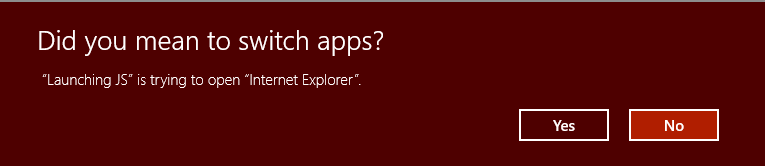
Penting
Perintah ini hanya didukung oleh aplikasi UWP. Jika Windows mencoba menampilkan permintaan ini untuk aplikasi desktop, peluncuran akan gagal.
Jika aplikasi Anda adalah aplikasi UWP, dan Anda selalu ingin perintah ini terjadi, gunakan properti Windows.System.LauncherOptions.TreatAsUntrusted untuk memberi tahu sistem operasi untuk menampilkan peringatan.
// The URI to launch
var uriBing = new Uri(@"http://www.bing.com");
// Set the option to show a warning
var promptOptions = new Windows.System.LauncherOptions
{
TreatAsUntrusted = true
};
// Launch the URI
var success = await Windows.System.Launcher.LaunchUriAsync(uriBing, promptOptions);
Rekomendasikan sebuah aplikasi jika tidak ada yang tersedia untuk menangani URI
Dalam beberapa kasus, pengguna mungkin tidak memiliki aplikasi yang diinstal untuk menangani URI yang Anda luncurkan. Secara default, sistem operasi menangani kasus-kasus ini dengan memberi pengguna tautan untuk mencari aplikasi yang sesuai di toko. Jika Anda ingin memberi pengguna rekomendasi khusus untuk aplikasi mana yang akan diperoleh dalam skenario ini, Anda dapat melakukannya dengan meneruskan rekomendasi tersebut bersama dengan URI yang Anda luncurkan.
Rekomendasi juga berguna ketika lebih dari satu aplikasi telah mendaftar untuk menangani skema URI. Dengan merekomendasikan aplikasi tertentu, Windows akan membuka aplikasi tersebut jika sudah diinstal.
Untuk membuat rekomendasi, panggil metode Windows.System.Launcher.LaunchUriAsync(Uri, LauncherOptions) dengan LauncherOptions.preferredApplicationPackageFamilyName yang diatur ke nama keluarga paket aplikasi dari toko yang ingin Anda rekomendasikan. Sistem operasi menggunakan info ini untuk menggantikan opsi umum untuk mencari aplikasi di toko dengan opsi tertentu untuk memperoleh aplikasi yang direkomendasikan dari toko.
// Set the recommended app
var options = new Windows.System.LauncherOptions
{
PreferredApplicationPackageFamilyName = "Contoso.URIApp_8wknc82po1e",
PreferredApplicationDisplayName = "Contoso URI App"
};
// Launch the URI and pass in the recommended app
// in case the user has no apps installed to handle the URI
var success = await Windows.System.Launcher.LaunchUriAsync(uriContoso, options);
Atur preferensi tampilan yang tersisa
Penting
Fitur ini hanya tersedia di aplikasi UWP. Saat digunakan di aplikasi desktop, properti akan diabaikan.
Aplikasi sumber yang memanggil LaunchUriAsync dapat meminta agar mereka tetap ditampilkan di layar setelah peluncuran URI. Secara default, Windows mencoba berbagi semua ruang yang tersedia secara merata antara aplikasi sumber dan aplikasi target yang menangani URI. Aplikasi sumber dapat menggunakan properti DesiredRemainingView untuk menunjukkan kepada sistem operasi bahwa mereka lebih suka jendela aplikasi mereka untuk mengambil lebih banyak atau kurang dari ruang yang tersedia. DesiredRemainingView juga dapat digunakan untuk menunjukkan bahwa aplikasi sumber tidak perlu tetap berada di layar setelah peluncuran URI dan dapat sepenuhnya digantikan oleh aplikasi target. Properti ini hanya menentukan ukuran jendela pilihan dari aplikasi panggilan. Ini tidak menentukan perilaku aplikasi lain yang mungkin juga ada di layar secara bersamaan.
Nota
Windows memperhitungkan beberapa faktor berbeda ketika menentukan ukuran jendela akhir aplikasi sumber, misalnya, preferensi aplikasi sumber, jumlah aplikasi di layar, orientasi layar, dan sebagainya. Dengan mengatur DesiredRemainingView, Anda tidak dapat memastikan perilaku jendela tertentu untuk aplikasi sumber.
// Set the desired remaining view.
var options = new Windows.System.LauncherOptions
{
DesiredRemainingView = Windows.UI.ViewManagement.ViewSizePreference.UseLess
};
// Launch the URI
var success = await Windows.System.Launcher.LaunchUriAsync(uriContoso, options);
Skema URI
Berbagai skema URI dijelaskan di bagian ini.
Skema URI Email
Gunakan mailto : skema URI untuk meluncurkan aplikasi email default.
| Skema URI | Hasil |
|---|---|
mailto: |
Meluncurkan aplikasi email default. |
mailto:\[email address\] |
Membuka aplikasi email dan membuat pesan baru dengan alamat email yang ditentukan pada baris Kepada. Perhatikan bahwa email tidak dikirim hingga pengguna mengetuk kirim. |
Skema URI HTTP
Gunakan http: skema URI untuk meluncurkan browser web default.
| Skema URI | Hasil |
|---|---|
http: atau https: |
Meluncurkan browser web default. |
Skema URI aplikasi Peta
Penting
Aplikasi Windows Maps tidak digunakan lagi dan akan dihapus dari Microsoft Store pada Juli 2025. Saat ini, juga akan ada pembaruan akhir ke aplikasi dari Store yang membuatnya tidak berfungsi. Jika Anda menghapus aplikasi sebelum Juli 2025, Anda masih dapat menginstalnya kembali dari Store, tetapi melewati Juli 2025 Anda tidak akan dapat menginstalnya kembali.
Untuk informasi selengkapnya, lihat Sumber Daya untuk fitur yang tidak digunakan lagi - Aplikasi peta.
Gunakan skema URI bingmaps:, ms-drive-to:, dan ms-walk-to: untuk meluncurkan aplikasi Windows Maps ke peta, petunjuk arah, dan hasil pencarian tertentu. Misalnya, URI berikut membuka aplikasi Windows Maps dan menampilkan peta yang berpusat di kota New York.
bingmaps:?cp=40.726966~-74.006076
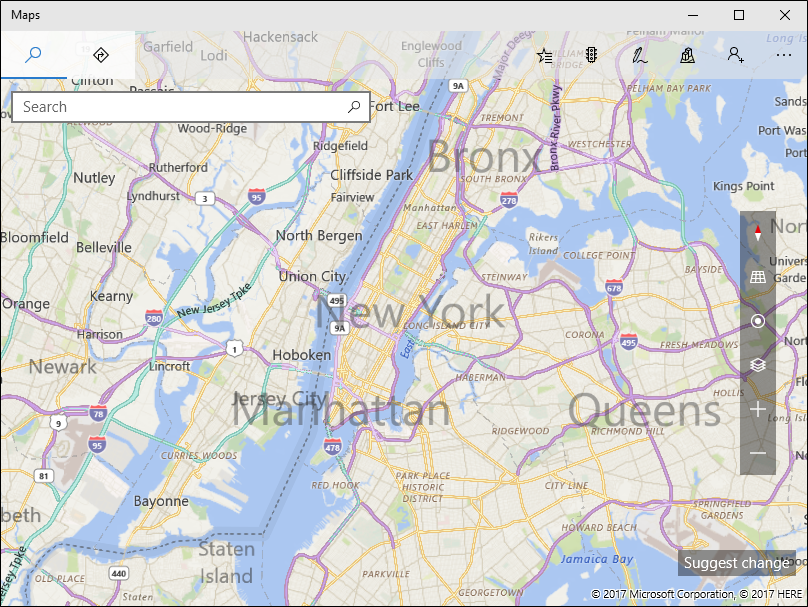
Untuk menggunakan kontrol peta di aplikasi UWP Anda, lihat Tampilkan peta dengan tampilan 2D, 3D, dan Streetside. Jika Anda menggunakan Windows App SDK 1.5 atau yang lebih baru di aplikasi WinUI atau aplikasi desktop lainnya, Anda dapat menggunakan MapControl.
Skema URI aplikasi olahpesan
Gunakan ms-chat: skema URI untuk meluncurkan aplikasi Microsoft Messaging.
| Skema URI | Hasil |
|---|---|
ms-chat: |
Meluncurkan aplikasi Pesan. |
ms-chat:?ContactID={contacted} |
Memungkinkan aplikasi olahpesan diluncurkan dengan informasi kontak tertentu. |
ms-chat:?Body={body} |
Memungkinkan aplikasi olahpesan dijalankan dengan sebuah teks untuk digunakan sebagai konten pesan. |
ms-chat:?Addresses={address}&Body={body} |
Memungkinkan aplikasi pesan diluncurkan dengan informasi dari alamat tertentu, dan dengan sebuah teks sebagai isi pesan. Catatan: Alamat dapat digabungkan. |
ms-chat:?TransportId={transportId} |
Memungkinkan aplikasi pesan diluncurkan dengan ID transportasi yang tertentu. |
Skema URI Aplikasi Kontak
Gunakan skema URI ms-people: untuk meluncurkan aplikasi Kontak. Untuk informasi selengkapnya, lihat Luncurkan aplikasi People.
Penting
Aplikasi Orang berpindah ke Outlook baru. Anda bisa membawa kontak Anda dengan memilih Ekspor kontak pada toolbar aplikasi Orang lalu mengimpornya ke Outlook baru. Lihat Mengelola kontak Anda dan terhubung dengan orang-orang melalui Outlook Baru untuk Windows (Pratinjau) untuk keterangan lebih lanjut.
Skema URI aplikasi foto
Gunakan ms-photos: skema URI untuk meluncurkan aplikasi Foto untuk melihat gambar atau mengedit video. Misalnya:
| Operasi | URI (Uniform Resource Identifier) |
|---|---|
| Menampilkan gambar | ms-photos:viewer?fileName=c:\users\userName\Pictures\image.jpg |
| Mengedit video | ms-photos:videoedit?InputToken=123abc&Action=Trim&StartTime=01:02:03 |
Nota
Jika Anda meluncurkan aplikasi Foto dari aplikasi UWP, URI untuk mengedit video atau menampilkan gambar hanya tersedia di desktop.
Tabel berikut mencantumkan skema URI tambahan yang didukung untuk aplikasi Foto:
Skema URI aplikasi pengaturan
Gunakan ms-settings: skema URI untuk meluncurkan aplikasi Pengaturan Windows. Mengakses aplikasi Pengaturan adalah bagian penting dari menulis aplikasi yang memperhatikan privasi. Jika aplikasi Anda tidak dapat mengakses sumber daya sensitif, sebaiknya berikan tautan yang nyaman kepada pengguna ke pengaturan privasi untuk sumber daya tersebut.
Misalnya, URI berikut membuka aplikasi Pengaturan dan menampilkan pengaturan privasi kamera:
ms-settings:privacy-webcam
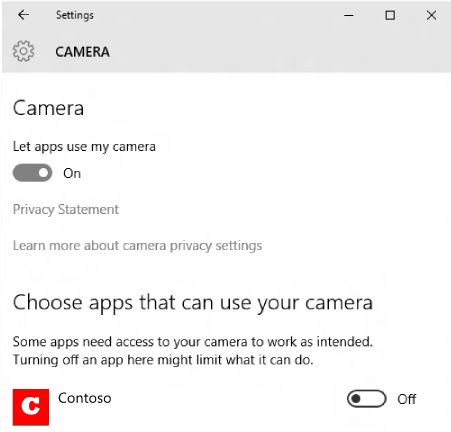
Untuk informasi selengkapnya, lihat Luncurkan aplikasi Pengaturan Windows dan keamanan dan identitas .
Menyimpan skema URI aplikasi
Gunakan ms-windows-store: skema URI untuk meluncurkan aplikasi Microsoft Store. Buka halaman detail produk, halaman ulasan produk, dan halaman pencarian, dll. Misalnya, URI berikut membuka aplikasi Microsoft Store dan meluncurkan halaman beranda Toko.
ms-windows-store://home/
Untuk informasi lebih lanjut, lihat Menggunakan URI ms-windows-store.
Skema URI aplikasi cuaca
Gunakan msnweather: skema URI untuk meluncurkan aplikasi Weather.
| Skema URI | Hasil |
|---|---|
msnweather://forecast?la=\[latitude\]&lo=\[longitude\] |
Meluncurkan aplikasi Cuaca di halaman Prakiraan berdasarkan koordinat geografis lokasi.latitude mengacu pada garis lintang lokasi.longitude mengacu pada garis bujur lokasi. |
Skema URI Microsoft Edge
Gunakan microsoft-edge: skema URI untuk meluncurkan browser Microsoft Edge ke URL tertentu.
| Skema URI | Hasil |
|---|---|
microsoft-edge:https://example.com/ |
Membuka browser Microsoft Edge dan menavigasi ke https://example.com/ |
Anda dapat menggunakan skema URI ini untuk meluncurkan browser Microsoft Edge, terlepas dari pengaturan browser default pengguna.
Konten terkait
Windows developer
